-
Pourquoi connecter un bucket S3 à une instance EC2 ?
-
Comment se connecter à un bucket S3 à partir d'une instance EC2 ?
-
Sauvegarde et récupération flexibles pour les instances AWS EC2 avec la solution Vinchin
-
FAQs sur la connexion d'un bucket S3 à partir d'une instance EC2
-
Conclusion
Dans l'environnement AWS, le service Amazon EC2 permet aux utilisateurs d'exécuter des serveurs virtuels, appelés instances, dans le cloud. Il offre une capacité de calcul redimensionnable, facilitant ainsi le calcul cloud à grande échelle pour les développeurs. Amazon S3 est un service de stockage d'objets offrant une évolutivité, une disponibilité des données, une sécurité et des performances de pointe pour l'industrie. Conçu pour stocker et récupérer n'importe quelle quantité de données depuis n'importe où sur le web, connecter une instance EC2 à un bucket S3 est un besoin courant. Cet article détaille les étapes nécessaires pour établir cette connexion.
Pourquoi connecter un bucket S3 à une instance EC2 ?
Stockage et sauvegarde des données : S3 offre un stockage évolutif, il est donc parfait pour stocker et sauvegarder de grandes quantités de données provenant de vos instances EC2.
Partage de données : Plusieurs instances EC2 peuvent partager facilement des données via un bucket S3 commun. Cela est utile pour les applications distribuées où les instances ont besoin d'accéder à des fichiers partagés.
Hébergement de fichiers statiques: S3 peut être utilisé pour héberger des fichiers statiques tels que des images, des vidéos et d'autres médias, qui peuvent être servis directement aux utilisateurs à partir de S3, réduisant ainsi la charge sur les instances EC2.
Stockage Économique : Stocker des données dans S3 peut être plus économique que d'utiliser des volumes EBS pour les données n'exigeant pas une forte EOPS ou un accès immédiat.
Intégration aux services AWS : S3 s'intègre à de nombreux services AWS, tels que AWS Lambda pour le calcul sans serveur, Amazon Athena pour interroger directement les données dans S3 et Amazon EMR pour le traitement de grandes quantités de données.
Comment se connecter à un bucket S3 à partir d'une instance EC2 ?
Prérequis
Avant de commencer, veillez à remplir les conditions préalables suivantes :
Compte AWS : Posséder un compte AWS valide.
Instance EC2 : Une instance EC2 créée et en cours d'exécution.
S3 Bucket : Un bucket S3 créé.
Rôle IAM et Stratégie : Attribution d'un rôle IAM et d'une stratégie de permissions appropriés pour autoriser l'instance EC2 à accéder au bucket S3.
Étape 1 : Configurer un rôle IAM
1. Créer un rôle IAM :
Connectez-vous à la console de gestion AWS.
Accédez au service IAM.
Sélectionnez Roles et cliquez sur Create role.
Choisissez le type d'entité de confiance AWS Service.
Sélectionnez EC2 comme entité de confiance.
Cliquez sur Next.
2. Attribuer les autorisations :
Rechercher et sélectionner AmazonS3FullAccess ou une stratégie S3 personnalisée avec les autorisations nécessaires. Ensuite, cliquez sur Next.
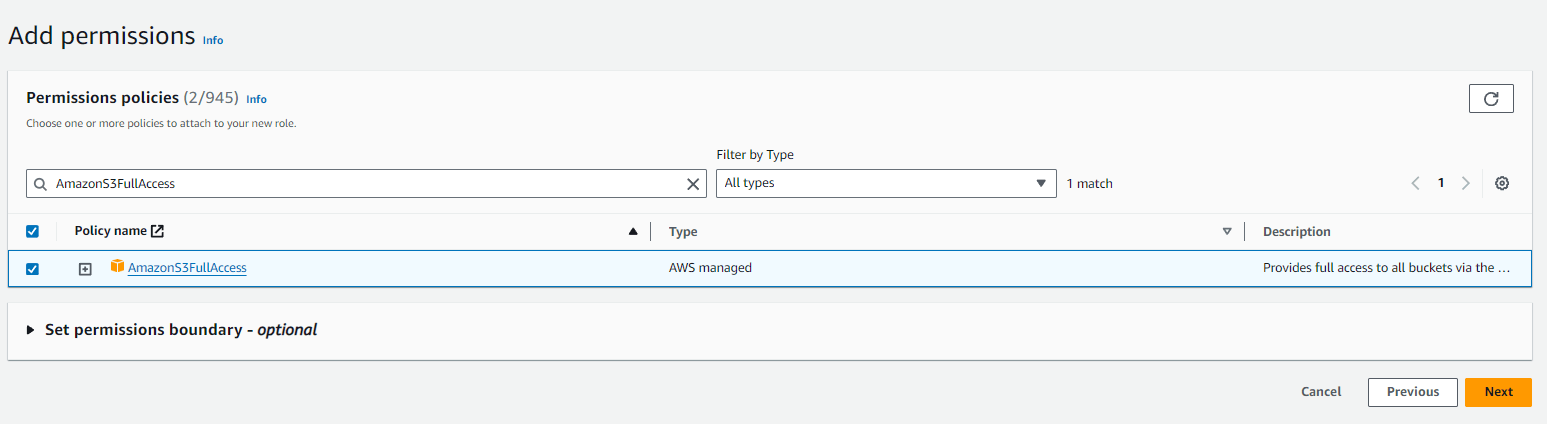 3. Donnez un nom au rôle et créez-le.
3. Donnez un nom au rôle et créez-le.
4. Attacher le Rôle à l'Instance EC2 :
Accédez au service EC2.
Sélectionnez votre instance EC2.
Cliquez sur Actions > Security > Modify IAM role.
Sélectionnez le rôle IAM que vous avez créé, puis enregistrez.
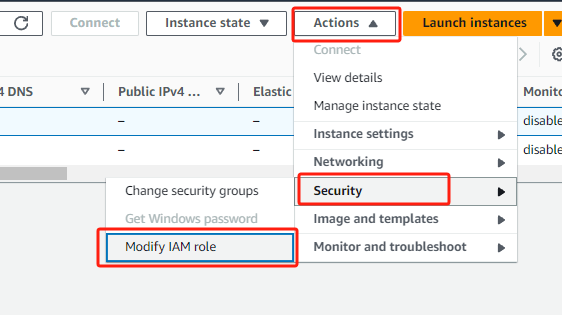
Étape 2 : Installer et configurer l'AWS CLI
1. Installez l'AWS CLI et connectez-vous à votre instance EC2 (via SSH).
2. Configurer l'interface de ligne de commande AWS (CLI) (si une configuration par défaut est nécessaire) :
Exécutez la commande suivante et suivez les invites pour entrer votre clé d'accès AWS, votre clé secrète, votre région et votre format de sortie. Habituellement, cette étape n'est pas nécessaire sur une instance EC2 car elle utilisera le rôle IAM attaché.
aws configure
Étape 3 : Accéder à S3 en utilisant l'AWS CLI
1. Répertorier tous les compartiments S3 :
aws s3 ls
2. Télécharger un fichier vers un bucket S3 :
Déplacer un fichier :
aws s3 mv /path/to/local/file s3://your-bucket-name/
Copier un fichier :
aws s3 cp /path/to/local/file s3://your-bucket-name/
3. Télécharger un fichier à partir d'un bucket S3 :
aws s3 cp s3://your-bucket-name/your-file /path/to/local/directory
4. Synchroniser un répertoire local avec un bucket S3 :
aws s3 sync /path/to/local/directory s3://your-bucket-name/
Sauvegarde et récupération flexibles pour les instances AWS EC2 avec la solution Vinchin
Vinchin Backup & Recovery prend en charge la sauvegarde des instances AWS EC2, répondant ainsi au besoin de données basées sur le cloud sécurisées et récupérables. Les utilisateurs peuvent ajouter des instances EC2 en utilisant leur ID de clé d'accès AWS et configurer des sauvegardes complètes, incrémentielles ou différentielles sur différentes régions, avec des planifications personnalisables et un stockage chiffré.
En cas de perte de données ou de migration, Vinchin offre des options de récupération flexibles, permettant la restauration d'instances complètes ou de volumes individuels, la modification des paramètres d'instance et la récupération directe vers d'autres plateformes de virtualisation. La récupération granulaire de fichiers ou de dossiers spécifiques est également prise en charge.
La solution s'intègre à Amazon S3 pour un archivage sécurisé et économique des données de sauvegarde. Elle permet également des migrations V2V sans problème, autorisant la restauration des sauvegardes EC2 sur des plateformes telles que VMware, Hyper-V et Proxmox. Son interface conviviale facilite une sélection par lots efficace et la configuration des tâches de sauvegarde, fluidifiant ainsi la gestion des sauvegardes cloud.
Pour sauvegarder une instance EC2 avec Vinchin Backup & Recovery, suivez ces étapes :
1. Sélectionnez l'instance EC2 à sauvegarder.

2. Sélectionnez la destination de sauvegarde.

3. Sélectionnez les stratégies de sauvegarde.

4. Examiner et soumettre le travail.
Démarrez votre essai gratuit de 60 jours de Vinchin Backup & Recovery pour découvrir ses solutions de sauvegarde sécurisées et économes en ressources. Ou bien, nous contacter pour un plan sur mesure adapté à vos besoins informatiques.
FAQs sur la connexion d'un bucket S3 à partir d'une instance EC2
1. Q : Puis-je utiliser des buckets S3 comme solution de stockage pour mes applications en cours d'exécution sur EC2 ?
A : Oui, S3 est souvent utilisé pour stocker des données d'application, des actifs statiques (comme des images, des vidéos), des sauvegardes, et plus encore. Il offre un stockage d'objets évolutif et durable accessible depuis n'importe où.
2. Q: Comment résoudre les problèmes de connectivité entre EC2 et S3 ?
A : Vérifiez les rôles et les stratégies IAM pour vous assurer que les autorisations sont correctes. Validez les configurations réseau (par exemple, les groupes de sécurité, les paramètres VPC) afin d'autoriser les connexions sortantes depuis EC2 vers S3. Utilisez les journaux AWS CloudTrail et les journaux d'accès S3 pour le débogage.
Conclusion
Lier un bucket S3 à une instance EC2 est un processus simple qui améliore la flexibilité et l'extensibilité au sein de l'infrastructure AWS. Cette intégration fluide favorise un environnement cohérent où les instances EC2 peuvent interagir sans heurt avec le stockage S3, facilitant ainsi un stockage et une récupération de données fiables pour des besoins d'applications variés.
Partager sur:






